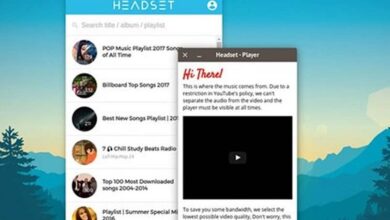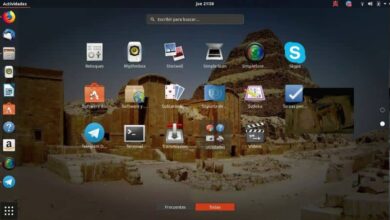Geavanceerd zoeken naar pakketten met Aptitude voor Linux of Debian

Het is mogelijk om geavanceerde zoekopdrachten uit te voeren naar pakketten in de systemen exploitatie Debian of Linux, met de tool Bekwaamheid . Hiermee is het ook mogelijk om het systeem te installeren, te elimineren of te zuiveren van elk programma of bestand dat men wil verwijderen.
Zoals veel acties in Linux, vereist dit de gebruik van commando's geëxecuteerd om vanaf een terminal . In de respectievelijke terminals plaatsen we alle codes om het systeem naar eigen inzicht te configureren.
In Zien hoe het werkt, geven we u de opdrachten om Aptitude te gebruiken om geavanceerde zoekopdrachten in de terminal uit te voeren.
Doe geavanceerd onderzoek met Aptitude op Linux of Debian
Het basiscommando voor het uitvoeren van elk type zoekopdracht is " sudo geschiktheid zoeken “, Gevolgd door wat expliciet vereist is. Dit kunnen programmanamen zijn of iets anders specifieks, maar met supergebruikersrechten voor het sudo-commando.
Hiermee kunnen we de meer geavanceerde zoekopdracht uitvoeren, omdat we het basiscommando hebben dat volgens een van hen moet worden uitgevoerd. Een voorbeeld van deze zoekopdracht is wanneer we willen zoeken naar nieuwe bestanden of pakketten, waarvoor we een ' ~ N' .
Opgemerkt moet worden dat deze term moet worden voorafgegaan door het basiscommando die we eerder noemden, om het te laten werken. Als we het uitvoeren, zal Aptitude heel snel een lijst met alle nieuwe pakketten en bestanden op het systeem weergeven.
Als we willen zoeken naar bestanden of pakketten die zijn bewerkt, moeten we het commando sudo aptitude zoeken bewerken . Net als de vorige keer wordt er een lijst weergegeven, maar met items die zijn bewerkt of gewijzigd.

Als we geïnteresseerd zijn in het vinden van bestanden met een specifieke beschrijving, moeten we deze toevoegen aan het basiscommando dat we noemden. Een voorbeeld kan het commando zijn ~ instagram , die de pakketten zal weergeven bevattende het woord Instagram in hun beschrijving.
We kunnen ook zoeken naar items die beginnen met een specifiek woord in de naam die we ze hebben gegeven bij het opslaan. Plaats gewoon het basiscommando en voeg toe het symbool ^ aan het einde , gevolgd door het zoekwoord.
We kunnen ook zoeken naar pakketten die eindigen op uw naam met een woord waarin we geïnteresseerd zijn voor iets. In dit geval plaatsen we in plaats van het symbool ^^ het $-teken aan het einde van dat woord markeren.
Dit zijn de commando's die het meest worden gebruikt bij geavanceerde zoekopdrachten met de besturingssystemen Aptitude voor Linux en Debian.
Andere geavanceerde zoekopdrachten en belangrijke systeemfuncties
We kunnen veel nauwkeuriger zijn dan in eerder onderzoek, om procedures veel complexer te maken. Als we bijvoorbeeld op zoek zijn naar een bestand met een bepaalde beschrijving, maar een item in zijn naam weigeren, we gebruiken speciale elementen .
dit zijn ~ ged et ! ~N^ , de eerste spreekt van de beschrijving die we zoeken, en de andere verwerpt een woord. Het moet aan het begin van de naam staan, dat wil zeggen, het weigert pakketten die met dit woord beginnen.
We moeten altijd onthouden dat deze speciale bestellingen moet worden voorafgegaan door het basiscommando dat we hierboven vermeldden. Als de commando's correct worden gebruikt, kunt u met Aptitude overal op het Linux-systeem naar zoeken.

Het gebruik van Linux-commando's is een interessant onderwerp, maar veel gebruikers zijn ook op zoek naar manieren om gebruik registers . Dit soort bestanden zijn essentieel om de persoon te informeren over: elk bericht dat representatief is voor het systeem , waardoor ze zeer essentieel zijn.
En, net als veel andere besturingssystemen, heeft Linux nodig constant onderhoud en revisie voor de goede werking ervan. Stacer en Bleachbit zijn programma's voor het opschonen van besturingssystemen, zeer goed, vooral voor Ubuntu-besturingssystemen.
Wanneer we opdrachten met gemak verwerken in Linux-terminals, wordt alles veel gemakkelijker voor ons om te doen. Het is belangrijk om te onthouden dat deze acties zijn: super gebruikers en dat machtigingen zoals sudo of root-commando's vereist zijn.
U kunt meer informatie over het Linux-systeem vinden in andere artikelen op de Zie How To-pagina. We hebben veel interessante items die veel twijfels en vragen kunnen verhelderen voor iedereen die waardevolle hulp nodig heeft.